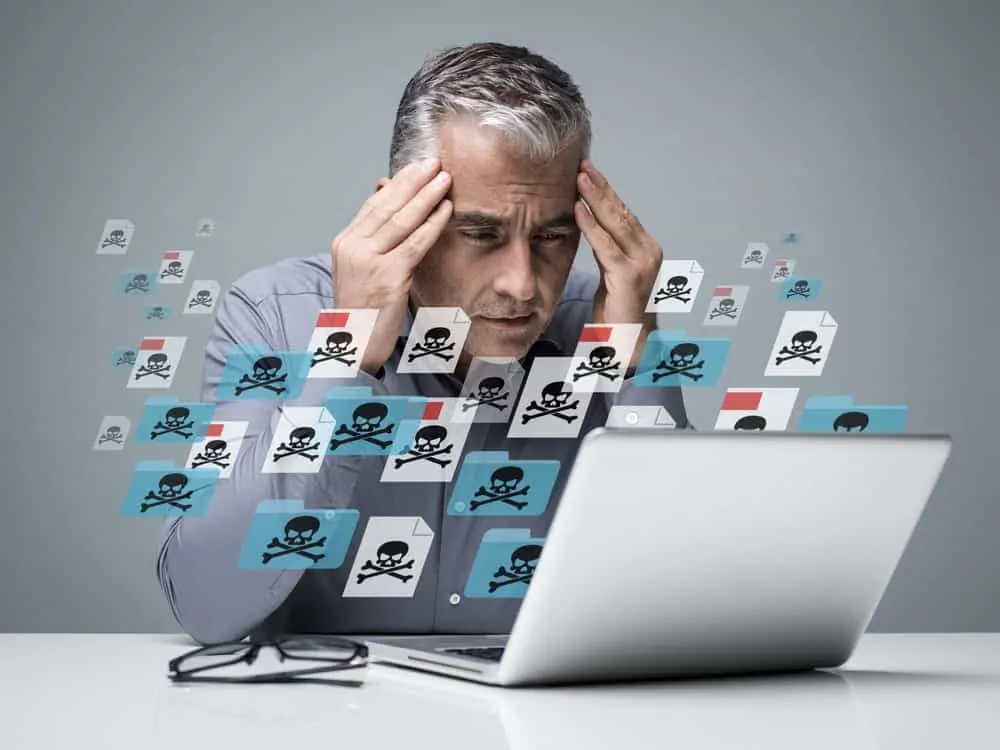
Przeglądaj tematy postów
- wprowadzenie
- co to jest proces obsługi hosta Dism?
- To Proces Obsługi Hosta Dism (DismHost.exe) złośliwe oprogramowanie?
- objawy złośliwego oprogramowania komputerowego
- exe
- jak usunąć proces obsługi hosta Dism (DismHost.exe)
- Pobierz i uruchom narzędzie do usuwania złośliwego oprogramowania firmy Microsoft (MSRT)
- Usuń wszystkie pliki i foldery utworzone w folderach tymczasowych
- uruchom komputer w trybie awaryjnym i uruchom SFC / ScanNow
- wniosek
- inne pomocne Przewodniki
- dodatkowe zasoby i referencje
wprowadzenie
istnieją sprzeczne informacje na temat procesu obsługi hosta Dism (DismHost.exe). Niektórzy mówią, że jest to prawdziwy proces Windows, inni mówią, że jest to złośliwe oprogramowanie.
istnieją pewne twierdzenia, że DismHost.exe jest związane z cleanmgr.exe. Inni mówią, że jest to związane z DISM (Deployment Image Servicing and Management). Z moich doświadczeń i badań nie ma dowodów na poparcie tych twierdzeń.
postanowiłem napisać poradnik o procesie obsługi hosta Dism, aby dostarczyć opartych na badaniach informacji na temat tego procesu. Mój wniosek jest taki, że w oparciu o sposób, w jaki się prezentuje, DismHost.exe jest złośliwym oprogramowaniem i musi zostać usunięte.
w tym przewodniku zbadam objawy typowego złośliwego oprogramowania. Następnie porównaj go z tym, jak prezentuje się proces obsługi hosta Dism. Na koniec podzielę się sprawdzonymi krokami, które możesz zastosować do czyszczenia komputera i pozbycia się go z DismHost.exe.
zacznijmy od zdefiniowania procesu obsługi hosta Dism.
co to jest proces obsługi hosta Dism?
exe to proces systemu Windows, który tworzy wiele kopii siebie, tworzy wiele plików w folderach tymczasowych, powoduje wysokie zużycie procesora i dysku.
według raportów różnych użytkowników systemu Windows, Proces obsługi hosta Dism tworzy setki, czasem tysiące plików w C:\Windows\Temp i / lub \Users\<UserName>\appdata\local\temp folders.
wielu użytkowników zgłosiło również ten proces powodujący bardzo wysokie zużycie procesora i dysku w Menedżerze Zadań.
kolejnym logicznym pytaniem, które muszę rozwiązać, jest to: is DismHost.exe złośliwe oprogramowanie?
To Proces Obsługi Hosta Dism (DismHost.exe) złośliwe oprogramowanie?
moja bezpośrednia odpowiedź brzmi: tak. Ale nie wierz mi na słowo. Pozwala zbadać objawy typowego złośliwego oprogramowania i porównać go z how DismHost.exe prezentuje się (jej objawy). Wtedy podejmiemy decyzję.
najpierw sprawdźmy, jak typowe złośliwe oprogramowanie prezentuje się, gdy infekuje komputer.
objawy złośliwego oprogramowania komputerowego
gdy złośliwe oprogramowanie zainfekuje komputer z systemem Windows, mogą wystąpić niektóre lub wszystkie z następujących objawów:
- powolny komputer
- Twój komputer może ulec awarii z niebieskim ekranem śmierci (BSOD)
- miejsce na dysku wypełnione nieznanymi plikami
- nadmierna aktywność dysku twardego i procesora
- obecność niechcianych programów
- utrata kontroli nad komputerem. Na przykład, programy otwierają się i zamykają automatycznie.
exe
teraz pozwala zbadać objawy komputera z procesem obsługi hosta Dism (DismHost.exe) działa na nim.
- tyle kopii Dismhosta.EXE działa
- dismhost.exe odtwarza się co kilka minut w C:\Windows\Temp
- exe uruchamianie i uzyskiwanie dostępu do dysku w 100%
- Proess wypełnianie dysku twardego ponad 100 000 plików w \ Users \ myname \ appdata \ local\temp
oto niektóre z raportów od prawdziwych użytkowników. Umieściłem linki, abyś mógł potwierdzić, że są to autentyczne raporty użytkowników.
jeśli typowe złośliwe oprogramowanie powoduje, że komputer jest powolny i powoduje dużą aktywność dysku lub procesora, możemy stwierdzić, że DismHost.exe jest rzeczywiście złośliwym oprogramowaniem.
w następnej sekcji pokażę Ci, jak pozbyć się tego zwodniczego złośliwego oprogramowania.
jak usunąć proces obsługi hosta Dism (DismHost.exe)
teraz, gdy ustaliliśmy, że DismHost.exe jest złośliwym oprogramowaniem, nadszedł czas, aby pokazać, jak go usunąć z komputera.
oto kroki na wysokim poziomie:
- Pobierz i uruchom narzędzie do usuwania złośliwego oprogramowania firmy Microsoft
- Usuń wszystkie pliki i foldery utworzone w folderach tymczasowych
- uruchom komputer w trybie awaryjnym i uruchom polecenie SFC /ScanNow
Pobierz i uruchom narzędzie do usuwania złośliwego oprogramowania firmy Microsoft (MSRT)

wykonaj poniższe czynności, aby pobrać i używać MSRT:
- odwiedź witrynę pobierania MSRT (otwiera się na nowej karcie). Podobnie jak w momencie pisania tego przewodnika, tak wyglądała strona.

- następnie kliknij łącze pobierania. Następnie wykonaj kroki, aby pobrać plik. Zapisz plik (Windows-KB890830-x64-V5. 73.exe) do komputera.
- Otwórz folder, który zapisałeś na komputerze. Kliknij dwukrotnie plik. Następnie odpowiedz Tak, na wyskakujące okienko kontroli dostępu użytkownika. Na pierwszej stronie kliknij przycisk Dalej.

- następnie wybierz typ skanowania. Polecam Szybkie skanowanie na początek.

polecam zacząć od szybkiego skanowania, ponieważ Pełne skanowanie może trwać zbyt długo. Jeśli narzędzie znajdzie proces obsługi hosta Dism (DismHost.exe) i tak poleci Pełne skanowanie.
- rozpocznie się Uruchamianie narzędzia do usuwania złośliwego oprogramowania. Poczekaj, aż zakończy skanowanie i zgłoś się ponownie.

- po zakończeniu skanowania narzędzie przedstawi raport, jak pokazano poniżej. Jeśli znajdzie jakiekolwiek złośliwe oprogramowanie na twoim komputerze (w tym DismHost.exe), zgłosi to.

Usuń wszystkie pliki i foldery utworzone w folderach tymczasowych

następnym krokiem, aby pozbyć się procesu obsługi hosta Dism, jest usunięcie wszystkich plików utworzonych na komputerze. Wykonaj poniższe czynności, aby wykonać to zadanie:
- wpisz %WinDir% \ Temp w polu wyszukiwania systemu Windows 10 i otwórz je. Domyślnie powinien znajdować się tutaj-C:\ Windows \ Temp. Wybierz wszystkie pliki i foldery w tej lokalizacji i usuń je.

- następnie usuniesz wszystkie wpisy pozostawione w folderze tymczasowym użytkownika. W polu wyszukiwania systemu Windows 10 wprowadź %UserProfile% i otwórz folder. Otworzy się folder profilu użytkownika. Domyślnie znajduje się w C:\Users\ < Your-User-Name>.

- następnie przejdź do folderu Appdata\local\temp. Następnie usuń wszystkie pliki i foldery w tej lokalizacji.
aby wyświetlić folder AppData, musisz włączyć Pokaż ukryte foldery.

uruchom komputer w trybie awaryjnym i uruchom SFC / ScanNow
ostatni krok, aby pozbyć się komputera z procesu obsługi hosta Dism (DismHost.exe) jest uruchamianie polecenia SFC / ScanNow z trybu bezpiecznego.
SFC skanuje integralność wszystkich chronionych plików systemowych i zastępuje nieprawidłowe wersje poprawnymi wersjami Microsoft. Jest to konieczne, ponieważ złośliwe oprogramowanie mogło manipulować niektórymi plikami systemu operacyjnego.
aby wykonać to zadanie, wykonaj kroki opisane w tym linku – uruchom tryb awaryjny i uruchom System file Checker (SFC) (otwiera się w nowej przeglądarce).
wniosek
zacząłem ten przewodnik od stwierdzenia, że istnieją sprzeczne informacje na temat procesu obsługi hosta Dism (DismHost.exe). Mam szczerą nadzieję, że rozwiązania, które zaproponowałem w tym przewodniku, były dla ciebie pomocne.
jeśli masz jakieś pytania lub uwagi dotyczące tego przewodnika, skorzystaj z formularza „Zostaw odpowiedź” na końcu przewodnika. Możesz również podzielić się swoim doświadczeniem z DismHost.exe z korzyścią dla innych czytelników.
inne pomocne Przewodniki
- 0xC000021A: błąd zakończonego procesu systemu statusu
- Twój komputer napotkał Problem i musi się ponownie uruchomić
- SysWOW64 i wyjaśniono przekierowanie systemu plików
dodatkowe zasoby i referencje
- po co tyle kopii Dismhosta.EXE działa
- dismhost.exe odtwarza się co kilka minut w C:\Windows\Temp
- usługa hostingu DISM w Menedżerze Zadań
- narzędzie do usuwania złośliwego oprogramowania
- Usuń określone rozpowszechnione złośliwe oprogramowanie za pomocą narzędzia do usuwania złośliwego oprogramowania Windows
- 7 znaki ostrzegawcze infekcji złośliwym oprogramowaniem
- czy ten post był pomocny?
- Tak (10) Nie (1)